- English
- 日本語
Signals ページについて
最終更新日 2024-08-28
重要
このガイドは、Fastly コントロール パネル で Next-Gen WAF 製品にアクセスできる顧客にのみ適用されます。 Next-Gen WAF コントロール パネル にアクセスできる場合は、FOO WAF の Web インターフェイス ガイドを確認してください。コントロールパネル。
Signals ページには、ワークスペースで使用できるシステムシグナルが一覧表示されます。 シグナルとは、重要なリクエストプロパティを含むリクエストに Next-Gen WAF が適用するラベルです。
設定前の注意点
Next-Gen WAF はデフォルトで無効になっています。製品を購入して有効化するには、japan@fastly.com までお問い合わせください。 有効にすると、アクセスが許可されているワークスペースの Signals ページにすべてのユーザーがアクセスできるようになります。
コントロールパネルにアクセスする方法を理解してから、各ページを確認してください。Signals ページにアクセスする
Signals ページにアクセスするには、以下の手順に従います。
- Fastly コントロールパネルにログインします。
- に行く Security > Next-Gen WAF > Signals.
- ワークスペース バーから、ワークスペース名の右側にあるメニュー
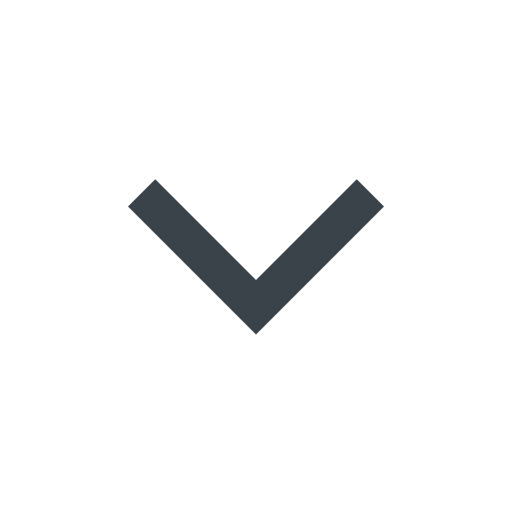 をクリックし、ワークスペースを選択します。
をクリックし、ワークスペースを選択します。
Signals ページについて
Signals ページでは以下を実行できます。
- サイトのシステムシグナルを表示する。各シグナルには簡単な説明と、そのシグナルがタグ付けされたリクエストの数が含まれます。
- 検索バーにテキストを入力して名前または説明でシグナルを検索する。
- フィルターを使用してシグナルリストを絞り込む。シグナルのステータスやカテゴリーで絞り込むことができます (例: OWASP attack、scanner、CVE など)。
- シグナルのドキュメントアイコン
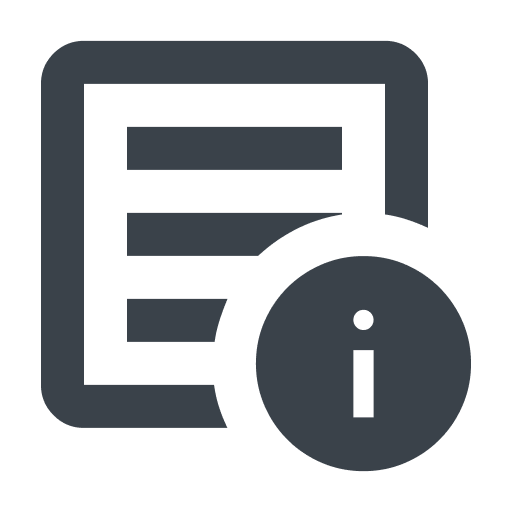 をクリックすると、シグナルのアクティビティに関する詳細な概要にアクセスできます。
をクリックすると、シグナルのアクティビティに関する詳細な概要にアクセスできます。
翻訳についての注意事項
このフォームを使用して機密性の高い情報を送信しないでください。サポートが必要な場合は、サポートチームまでご連絡ください。このフォームは reCAPTCHA によって保護されており、Google のプライバシーポリシーと利用規約が適用されます。